win7上不了局域網怎么辦_win7系統上不了局域網的解決方法
更新日期:2024-03-22 06:55:39
來源:網友投稿
我們在平常在使用win7系統工作時,很多時候都會用到局域網共享,大家應該都清楚在局域網中比較經常使用的功能就是共享文件了。這個功能能夠提高我們的工作效率。但是最近卻有用戶反映自己的深度win7系統電腦出現了上不了局域網的情況,那我們碰到這種情況要怎么辦呢?下面小編就為大家分享了具體的解決方法。
解決方法如下:
1、第一步在要局域網訪問的電腦上打開控制面板,點擊系統安全,需要注意的是在要訪問的電腦上,不是本機上。
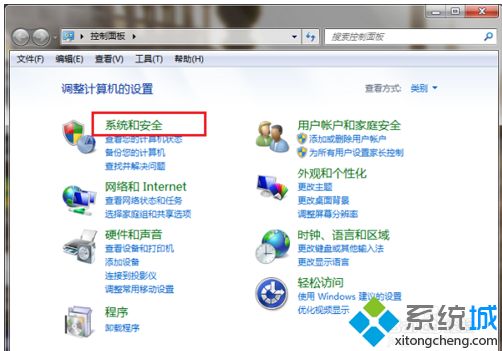
2、進去系統和安全界面之后,點擊Windows防火墻,如下圖所示:
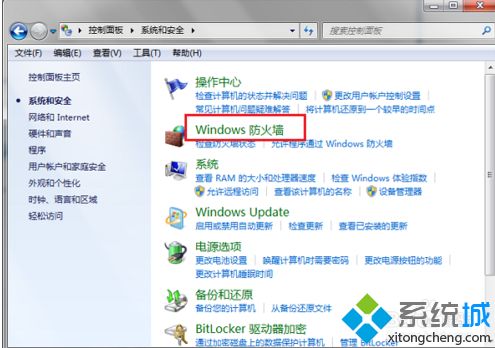
3、進去之后,點擊打開或關閉windows防火墻,將專用網絡和公用網絡的防火墻全部關閉掉。
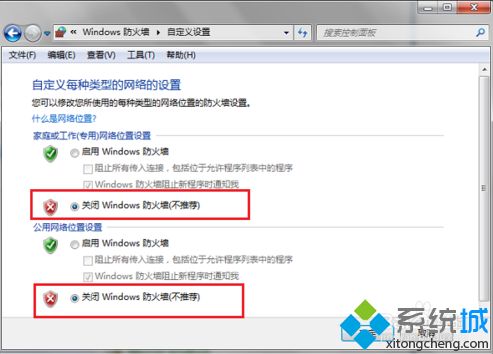
4、在要通過局域網訪問的電腦上關閉了防火墻之后,打開控制面板,點擊用戶賬戶和家庭安全->用戶賬戶->管理其他賬戶,進去之后,點擊Guest來賓賬戶,進行啟用。
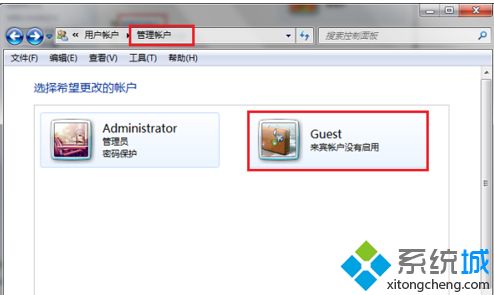
5、進去來賓賬戶界面之后,點擊“啟用”,如下圖所示:
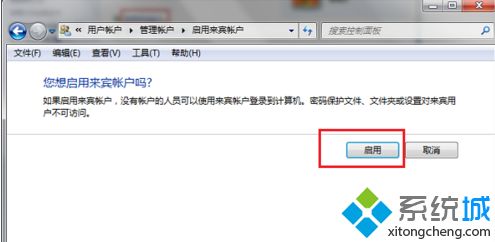
6、關閉防火墻和啟用來賓賬戶之后,按win+R鍵打開運行,輸入"gpedit.msc",打開本地組策略編輯器,進去之后,依次點擊“計算機配置->Windows設置->安全設置->本地策略->用戶權限分配”,并在右側找到“拒絕從網絡訪問這臺計算機”。
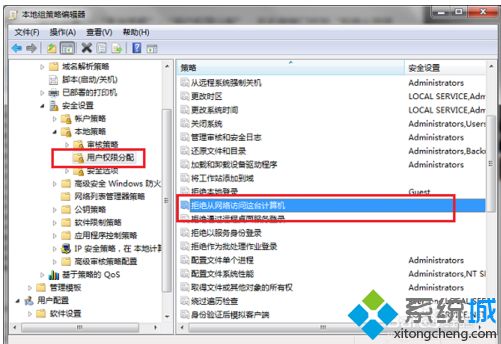
7、雙擊進去“拒絕從網絡訪問這臺計算機”的屬性界面之后,選中Guest賬戶,點擊刪除,然后點擊確定就完成了。
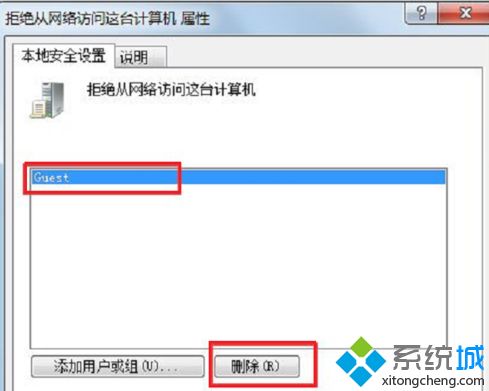
8、我們重新用本機電腦通過局域網訪問剛剛設置的那一臺電腦,可以看到已經成功訪問了。
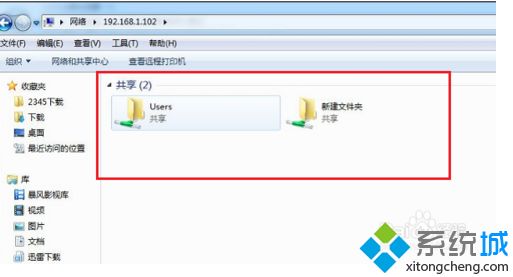
上面就是win7系統上不了局域網的解決方法啦,有同樣問題的用戶可以按照上面的方法來解決哦。
- monterey12.1正式版無法檢測更新詳情0次
- zui13更新計劃詳細介紹0次
- 優麒麟u盤安裝詳細教程0次
- 優麒麟和銀河麒麟區別詳細介紹0次
- monterey屏幕鏡像使用教程0次
- monterey關閉sip教程0次
- 優麒麟操作系統詳細評測0次
- monterey支持多設備互動嗎詳情0次
- 優麒麟中文設置教程0次
- monterey和bigsur區別詳細介紹0次
周
月










